Windows10 接続している Wi-Fi のパスワードを表示するには?
今日はノートPCを持ち出して外で仕事をしています。
外では、インターネットに繋ぐのにスマホのテザリングを利用すると便利ですよね。
今日は他のデバイスも持って来ているのでそのデバイスからのインターネットに繋ごうと思ったのですが、テザリングするためのパスワードを確認する必要があります。
Windows 10でパスワードを確認しようとしたところ、右下に出ているインターネットアクセスから繋いでいるルータを右クリックしてもうんともすんとも言いません。プロパティが見えないようになっているようです。
テザリングなので素直にスマホで確認すれば良いのですが、、、どうなっているのか気になってしまって^^;
現在接続中のワイヤレスのプロパティを開ける場所を探せればOKだと思って少し探してみました。
まずは、ネットワークと共有センターを開きます。
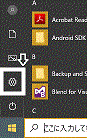
手順 1:
左下のスタートメニュー?から[設定]をクリックし、設定画面を開きます。
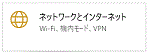
手順 2:
設定画面から[ネットワークとインターネット]をクリックし、ネットワークとインターネットの設定画面を開きます。
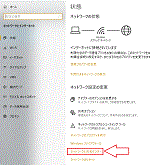
手順 3:
ネットワークとインターネットの設定画面の下の方の関連設定の中の [ネットワークと共有センター] をクリックしネットワークと共有センター画面を開きます。
手順 4: 図に示すところに現在接続中のネットワーク名が表示されていると思います。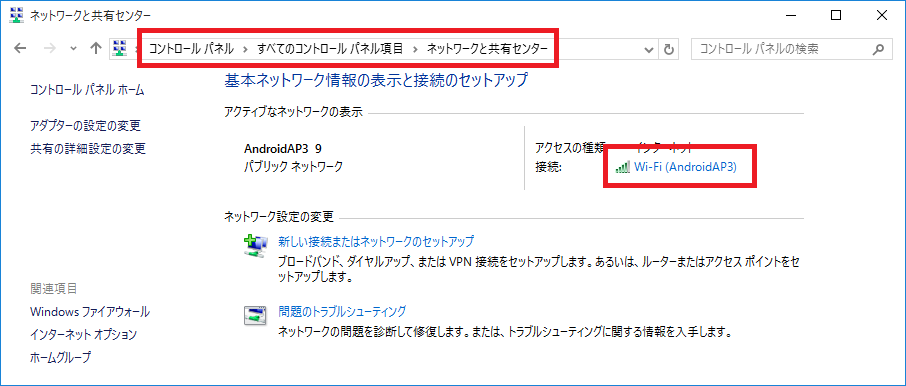
私の場合だと、Wi-Fi(AndroidAP3)です。
このWi-Fi(AndroidAP3)をクリックし、Wi-Fiの状態画面を開きます。
手順 5:[ワイヤレスのプロパティ]をクリックします。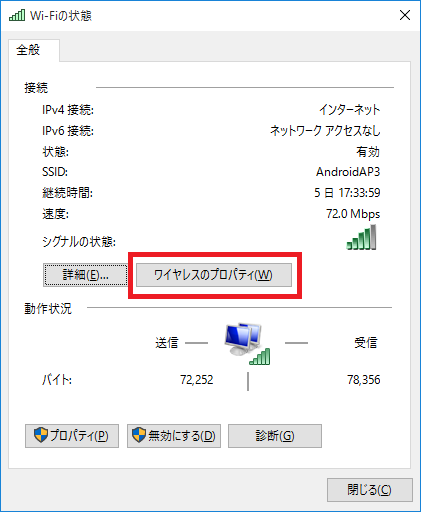
ワイヤレスネットワークのプロパティ画面が表示されます。
手順 6:[セキュリティ] タブを選択し、[パスワードの文字を表示する] を選択します。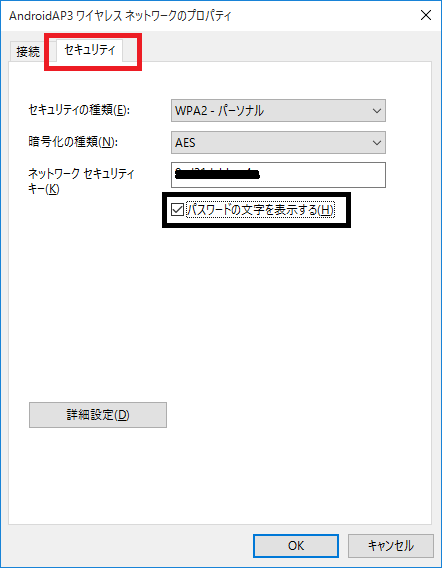
ワイヤレス ネットワークのパスワードが [ネットワーク セキュリティ キー] フィールドに表示されます。
めでたしめでたし^^
以上、ちょっと気になったので備忘録として載せておきます。
